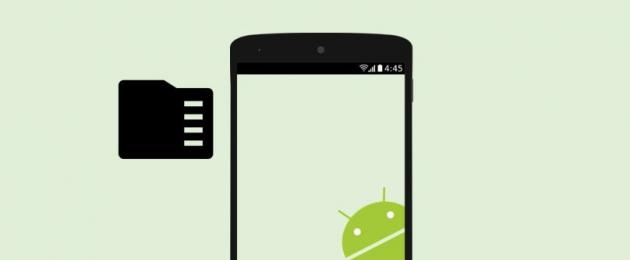Transferir programas y juegos de Android desde la memoria del dispositivo a una tarjeta externa es posible de dos maneras: internamente y mediante programación.
A través del sistema operativo Android hasta la versión 4.4, así como con algún firmware nuevo, puede transferir datos a una tarjeta SD de la siguiente manera:
Configuración - Programa. Seleccione el software o programa para transferir. Luego presione el elemento del menú o inmediatamente haga clic en el botón "Transferir a SD".
* Este método no funciona para complementos del sistema y no se garantiza un funcionamiento estable después de la transferencia.
Cómo transferir programas desde la memoria a una tarjeta externa: método del sistema No. 2
Para Android 6.0 nueva manera transferir datos, o más precisamente conectar la tarjeta SD con la memoria interna del dispositivo. Adoptable Storage combina memoria y funciona de forma única y cifrada. Si intenta quitar la unidad flash y copiar cualquier dato a su computadora, ¡no lo logrará!
* Este método es ideal para aquellos que primero o después de formatear comienzan a utilizar su teléfono inteligente/tableta.
Para acceder rápidamente a la función Almacenamiento Adoptable, vaya a su teléfono y seleccione “Almacenamiento”, luego Tarjeta SD y “Configuración”. Haga clic en "Formatear como memoria interna", luego en "Borrar y formatear". Seleccione "Vikoristovat como una convulsión interna", después de "Lejos". No olvide volver a habilitar su dispositivo.
* Ir a Menú - pestaña Programas y Memoria. Aquí verá el proceso de transferencia de datos a la tarjeta.
Cómo transferir programas a una tarjeta SD usando programas de terceros
Existen 3 programas más populares para transferir datos a una tarjeta externa:
Independientemente de cualquier programa, puedes transferir fácil y rápidamente las instalaciones de programas de Android desde la memoria interna del dispositivo a una tarjeta SD externa.

Si no hay espacio libre en su dispositivo, ahora puede transferir los programas a la tarjeta de memoria. Pero no todo es tan fácil como parece. Los desarrolladores de algunos dispositivos no permiten transferir programas a una tarjeta de memoria.
Hay tres formas de transferir programas a una tarjeta SD.
- Primer método- No es estándar transferir programas a través del menú de ajuste.
1) Iniciar sesión "Nalastuvannya" y seleccione "Administrador de complementos";
2) haga clic en el complemento requerido;

- De otra manera Adecuado para dispositivos con derechos ROOT.
Para comenzar necesitarás instalar el programa desde Play Market. Enlace2SD(o algo similar).
1) Abrir suplemento (si es necesario) permitir derechos adicionales a Superkoristuvach;
2) presione el botón Filtrar y seleccione “Soporta App2SD”(Asegúrese de averiguar qué programas se pueden transferir a la tarjeta de memoria. Ahora, los programas que no se pueden transferir se pueden encontrar en esta lista);
- Tercer método Requerido para dispositivos de configuración que requieren transferencia estándar de programas a una tarjeta de memoria.
Para aumentar la capacidad de transferir programas a una tarjeta SD, debe ir a la configuración del dispositivo y activar la función requerida. Tenga en cuenta: usted realiza todos los ajustes en los parámetros del minorista bajo su propio riesgo.
Para ir a la configuración del minorista:
1) salir "Nalastuvannya" y seleccione una fila "Acerca del dispositivo"(o "Acerca del teléfono");
2) encuentra el artículo "Número plegable" y haga clic en una nueva persona 5-7 veces hasta que el sistema le notifique que se ha suscrito y aparezca la sección "Parámetros del revendedor";
3) vaya a "Opciones de minorista" y haga clic “Permitir que se ahorre el ahorro externo”.

Hay muchos propietarios de dispositivos actuales que intentan ampliar la memoria de su dispositivo. Desafortunadamente, 4-8 GB de memoria instalada no son suficientes para que los usuarios de computadoras trabajen cómodamente. Una tarjeta SD le permite ampliar el alcance. Puede transferirle música, vídeos y documentos de texto. ¿Qué más puedes ganar con los juegos? ¿Cómo puedo mover programas a una tarjeta de memoria? No existen curas que le ayuden a mejorar.
Características estándar
Como ya hemos explicado, la memoria retenida juega un papel importante en un dispositivo virtual. Como regla general, se asigna aproximadamente 1 gigabyte para el sistema operativo y 2 GB para archivos multimedia. ¿Y qué se pierde? Hay más de 1 gigabyte disponible para varios complementos. De hecho, más allá del mundo actual, hay muy poco de esto. Siempre hay complementos de Android que ocupan más de 2 GB. No importa lo apretado que estés teléfono móvil, incluso sin memoria no podrás instalar programas normales. Ellos mismos están buscando una salida a la situación a través de muchos koristuvachs. Veamos cómo, utilizando métodos estándar, puede mover programas a una tarjeta de memoria de Samsung, Asus y otras marcas populares. Desafortunadamente, este método no es adecuado para propietarios de teléfonos chinos.

A la derecha está que en los modelos chinos los fabricantes añaden memoria interna para uso personal y memoria para multimedia. Al transferir archivos, simplemente pase a la otra mitad.
En los modelos de gama alta, los minoristas han discutido la posibilidad de transferir complementos a un dispositivo de almacenamiento externo. Este método no requiere ninguna utilidad de terceros. Si su teléfono admite esta capacidad, puede mover fácilmente los programas que necesita. ¿Cómo mover programas a la tarjeta de memoria de Android?
Ahora pasemos a configurar su dispositivo.
Vayamos al punto Programas.
La lista encuentra una adición que necesita ser movida y presionamos una nueva.
En la nueva ventana, haga clic en el botón "Mover al almacenamiento USB".

Lamentablemente, no todos los programas se pueden mover. Si los desarrolladores le han transmitido tal posibilidad, puede mover el programa durante unos minutos. También es necesario recordar que no todos los archivos se mueven a la tarjeta SD. Sólo se transfieren archivos grandes y otros, que indican el inicio de programas, se pierden en la memoria interna.
Software adicional
¿Cómo puedo mover un programa a una tarjeta de memoria Lenovo? Puede ganar dinero automáticamente para programas adicionales adicionales. La más amplia es App Mgr III. Esta utilidad está disponible para todos. Es gratis y puedes disfrutarlo en Google Play. El programa es fácil de usar, puede comenzar con todas las funciones. Cuando hayas instalado un nuevo programa, verás de antemano que puedes instalar el juego en la tarjeta SD. Espera con él y espera hasta que termine el juego.
Administrador de aplicaciones del programa Wikoristannya III
¿Cómo puedo mover programas a la tarjeta de memoria usando software adicional? Si el juego o programa ya está instalado en el dispositivo, siga las instrucciones para transferir la utilidad.

1. Abra el programa requerido y seleccione el elemento "Mover". Esto te mostrará todos los juegos que se pueden mover a la tarjeta SD. También puede revisar los juegos y programas ya movidos seleccionando el elemento "En la tarjeta SD" y las utilidades que no se pueden transferir.
3. Se confirma la selección de la actividad y se confirma la nota introducida.
Para obtener más ayuda FolderMount
FolderMount es un programa especial que personaliza de forma única sus funciones. Vaughn le ayudará a mover el programa. La tarjeta de memoria de Android, además de otros programas, será tratada como memoria principal, ya que permite mover casi todos los archivos a un dispositivo de almacenamiento externo. Desafortunadamente, FolderMount es bastante pequeño y requerirá derechos ROOT. Si está revocando los derechos de un superusuario, esta utilidad incluso le ayudará. Deberá transferir tanto los archivos de igor como el caché. Es maravillosamente adecuado para juegos. Además, puedes transferir programas no sólo a una tarjeta SD, sino también a cualquier otro dispositivo de almacenamiento externo.

Carpeta RobotMontaje
Es fácil transferir archivos con esta utilidad, pero los usuarios pueden tener problemas. ¿Cómo puedo mover programas a una tarjeta de memoria?
Descarga el programa de Google Play e instálalo.
Pulsamos el botón cerca del signo más, que se encuentra en la esquina superior derecha.
En la nueva ventana, selecciona el elemento "Nombre" desde el principio y escribe el nombre del juego que necesitas mover.
Luego de lo cual seleccionamos “Asignación”, donde mover el grupo a continuación.
Lo confirmamos haciendo clic en la marca de verificación en la esquina superior derecha. Evidentemente, el programa se trasladará a la tarjeta de memoria. Luego puedes pasar a otros juegos.
Visnovók
¿Cómo puedo mover programas a una tarjeta de memoria? Como habrás notado, no tiene nada de sofisticado. Si no pudo mover un juego o programa utilizando los procedimientos estándar, puede instalar software adicional. Por supuesto, no todos los programas se pueden transferir a una tarjeta SD, pero aun así es necesario ahorrar memoria. La utilidad que encontrará es FolderMount y también requiere derechos ROOT. Si le quitas los derechos a un supercorresponsal, corres un riesgo, pero incluso amplía la funcionalidad del teléfono en su conjunto, sin ofrecerte nuevas posibilidades.
Los dispositivos móviles actuales tienen una gran deuda de memoria. Sin embargo, no volverá a aparecer, ya que ocupo mucho espacio con los juegos y programas diarios. A menudo puedes resolver problemas de memoria moviendo programas a una tarjeta SD.
Tenga en cuenta que ciertos programas no se transfieren a la tarjeta de memoria de Android, ya que el minorista no ha habilitado dicha funcionalidad en su producto o no hay un buen lugar en la tarjeta de memoria. Además, en algunos teléfonos económicos, esta función inicialmente se elimina del firmware.
Cómo mover un programa a una tarjeta SD de forma estándar
Podemos probar la nueva habilidad de movernos primero:
¡Importante! El método estándar no mueve todos los datos; parte de la información se perderá en la memoria del dispositivo.
Esta es una utilidad útil que elimina la posibilidad de acciones estereotipadas y brinda la capacidad de vibrar. Manejo de grupo lista de programas 
Primer lanzamiento clasifica programas, que permiten mover y mostrar la lista. Hay que ver presión y cansancio. Para transferir programas a la tarjeta de memoria, debe presionar su icono y pedirle a la utilidad que confirme la transferencia. Las siguientes pestañas muestran programas que ya están en la tarjeta SD y programas en la memoria del teléfono que no se pueden mover. Además, verás avances en cómo puedes mover programas para cambiar su funcionalidad.
Montaje de carpeta
Se inserta un programa que permite vincular una carpeta interna a una externa, moviendo así los programas a la tarjeta de memoria. Para robots FolderMount vimagaiderechos de raíz:

Como resultado, la memoria interna se ve privada de la imagen y la carpeta en sí se ubica en la tarjeta SD. 
Folder Mount analiza la lista de archivos adjuntos, su tamaño y determina aquellos que deben transferirse a otro dispositivo.
Complemento "Mover a tarjeta SD"
"Nada "importante", mueve los programas en ambas direcciones, los ordena por fecha, nombre, tamaño. 
El procedimiento es sencillo:
- En el menú del lado izquierdo, seleccione el elemento “ Mover a la tarjeta de memoria»;
- apéndice significa pajarito, presione " mover»;
- aparece imagen del proceso con control deslizante de 0 a 100%.
El proceso de puerta de enlace es accesible desde el botón " Mover la memoria interna». 
Para robots necesarioderechos de raíz y la sección etx adicional en la tarjeta de memoria (primaria). 
En el arranque escanea el dispositivo y mostrar una lista de todos los programas que se pueden guardar en la tarjeta de memoria de Android. Puede seleccionar un programa o utilizar el botón " multienlace» El paquete Viconati no se reprograma. Pero primero debemos crear las divisiones necesarias.
Por favor contáctenos para obtener ayuda Recuperación TWRP
El menú de actualización del sistema está diseñado para instalar firmware alternativo y de fábrica, actualizar programas, sincronizar con una computadora, hacer una copia de seguridad permanente o parcial, crear y formatear secciones en una tarjeta SD. Es difícil utilizar el programa TWRP:

El programa le pedirá permiso para instalar el complemento, que se lanza oficialmente en todas partes. Lo que necesites, presiona " Hacernoinstalar».
Después de volver a conectar, vaya a " Memoria"("Convergencia") y verifique el tamaño modificado de la constricción disponible para SD. Siempre que todo esté configurado correctamente, cambiará porque las creaciones de la sección externa ahora solo son visibles para App2SD, Link2SD y otros administradores similares.
La partición se puede crear con EaseUS Partition Master
Esta opción se realizará en una computadora conectando la tarjeta a través de un lector de tarjetas.
El procedimiento para particionar y crear la segunda partición en una tarjeta SD en EaseUS Partition Master:

En el anexo "Nalashtuvannyakh" iré a " Memoria", vibrati " Introduzca la tarjeta" En el primer paso, confirme la acción. 
Después del lanzamiento, solicite confirmación. Los derechos de superkoristuvach.
Abierto " Crear", se mostrará una nueva sección en la parte superior, debajo hay una fila con información sobre el tamaño de la SD y el sistema de archivos: 
Botón " AGREGAR» creando una nueva sección. El tamaño se puede configurar paso a paso o haciendo clic en el pulgar. 
vibrati sistema de archivosgordo32, significa "Formatear" con birdie. 
Ahora se configuran los parámetros de otra sección.
necesito presionar de nuevo AGREGAR" Destruye la secuencia hasta el final, desmarca la opción “ Formato", haga clic en ext3 y luego " Zastosuvati"("Aplicar"). 
Esta es la visualización en la pantalla. Antes del matrimonio. Para iniciar el proceso, la tarjeta necesitará algo de tiempo. 
El proceso comenzará a aparecer y luego aparecerán nuevas secciones. 
La tarjeta SD está conectada. A través de " Configurando" V " Memoria"Puedes aumentar su tamaño cambiándolo.
Moviéndose en busca de ayuda Link2SD
Ahora es posible transferir programas a la tarjeta de memoria de Android con la ayuda de un administrador. ¿A quién le importa?

Una vez completado el proceso, inicie el programa transferido. Si algo (da igual, por cualquier motivo) no arranca, lo mejor es girar hacia delante con el botón “ EliminarEnlace».
Archivos a la tarjeta SD
Un programa para transferir programas a una tarjeta de memoria está disponible en Play Market. Yogo puedes vikoristovati, shvidko cambiar la ubicación del archivo Navegación en dispositivos con poca memoria. Le permite copiar datos en ambas direcciones. Aliviará al máximo la conjuntiva interna del dispositivo.
Después de la instalación, así como después del reinicio de la piel Al instalar programas, deberá confirmar sus derechos y configurar el acceso a su almacenamiento externo.
Caja de herramientas todo en uno
Un paquete de herramientas que optimiza el sistema operativo. All-In-One Toolbox es de color marrón para corregir errores de registro y volver a la configuración de fábrica, incluso después de la infección del dispositivo y la instalación incorrecta de programas. Le permite configurar y optimizar el sistema de almacenamiento, eliminar caché e historial y administrar secciones de la tarjeta SD.
Tarjetas Vikoristanny como memoria interna.
Esta función no está disponible en todos los dispositivos, solo con la versión Android 6.0.
¡Importante!¿Necesitas una tarjeta SD? no podrás convertirte en vikorista de lo contrario. Por ejemplo, para moverlos a otro dispositivo, necesitarás formatearlos. Si se retira y conecta una unidad flash del dispositivo de esta manera, se eliminará toda la información.
En Nalashtuvannyakh vibrati " sjovische"y presionar" tarjeta SD" Conoce el punto diestro de la bestia" Nalashtuvati", luego ve a " Memoria interna" Avíseme con antelación sobre cómo ver los datos. Para iniciar el proceso es necesario presionar Claro" Si la clase de la tarjeta es inferior a 4, preséntate con antelación para que el dispositivo se pueda utilizar correctamente. Para completar el proceso, debes presionar “ Transferir de una vez", entonces " Listo" Una vez completada la transferencia, vuelva a habilitar el dispositivo.
Nuestro sitio web contiene instrucciones para esta función.
Casi todos los teléfonos y tabletas lanzados en 2018 tienen una gran cantidad de memoria, que se puede ampliar con una tarjeta microSD adicional de 32 GB o más (en modelos de clase media y buques insignia). Entre los dispositivos más antiguos y económicos, con una capacidad de almacenamiento interno de 4 GB o menos, la fuente de alimentación de un teléfono inteligente es especialmente cara. En este artículo, veremos en detalle todas las formas de transferir programas a una tarjeta de memoria SD en Android.
Las instrucciones están destinadas tanto a principiantes como a usuarios avanzados.
También puedes cambiar el espacio de la memoria interna accediendo a los programas del sistema.
Cómo transferir programas a una tarjeta de memoria usando los métodos disponibles
A partir de versiones anteriores de Android, el sistema tenía una función para transferir la mayoría de los programas instalados a la tarjeta SD. En cambio, Android 6.0 Marshmallow introdujo la posibilidad de utilizar una tarjeta de memoria como dispositivo de almacenamiento interno (este método también se describe en el artículo).
Echemos un vistazo a la función en un teléfono Samsung con Android 5.0:
Vaya a "Opciones" y seleccione "Programas". Dependiendo del controlador y el firmware, el elemento puede denominarse "Administrador de complementos", "Todos los complementos".

Seleccione el juego o programa deseado. Si el programa se puede transferir, el botón "Mover a tarjeta SD" estará activo. Presiona sobre él.

Si el botón no funciona, el dispositivo no podrá proteger los programas instalados en la tarjeta de memoria ni moverlos mediante métodos estándar.
AppMgr III (App 2 SD) para transferir programas
Para evitar ajustar su máscara o programas y preguntarse si puede transferirlos, use la utilidad AppMgr III (App 2 SD); en ella, los programas que desea mover se recopilarán en una pestaña separada.

Coloque su dedo sobre las tarjetas de programa para indicarlas. Seleccione sus necesidades y haga clic en el icono de carpeta en la parte inferior. En la nueva ventana, haga clic en la flecha roja, luego vaya a la página de información sobre el programa. Para ir a la configuración del programa o juego seleccionado actualmente, presione el botón "Atrás".

AppMgr III también advierte que los programas no deben instalar memoria externa para que todas sus funciones funcionen correctamente.
Usamos una tarjeta SD como memoria interna
Esta función se introdujo en Android 6.0 y está disponible en Android 7 Nougat, Android 8 Oreo y Android 9 Pie. Vaughn le permite utilizar una tarjeta de memoria como forma de ahorrar dinero. Los fragmentos SD son reemplazados por el tendón interno, que se utiliza para absorber más memoria en la tarjeta flash. Y para que los programas funcionen sin problemas, la tarjeta SD es culpable de una alta velocidad de grabación.
Datos formateados como almacenamiento interno, la tarjeta de memoria no se leerá si instala SD en otro teléfono inteligente o tableta. Para insertar la tarjeta en un dispositivo nuevo, deberá formatearla como un dispositivo portátil.
Después de conectarse, aparecerá una notificación en la ventana indicando que se ha detectado una nueva tarjeta de memoria. Todo lo que tienes que hacer es presionar “Ajustar”, seleccionar el elemento “Memoria interna” en la ventana y continuar con más entradas. No olvides transferir archivos desde la tarjeta SD a otro dispositivo de almacenamiento, ya que se eliminarán los residuos durante el proceso de formateo.

Instrucciones detalladas para configurar la tarjeta:
1. Vaya a "Configuración" → "Skhovishche" (puede llamarse "Skhovishche y dispositivos de almacenamiento USB" o "Memoria").

2. Presione sobre la tarjeta SD.

3. En la esquina superior derecha, abra el menú, seleccione "Configuración" (para algunos firmware "Memoria").

4. Presione el botón “Memoria interna”.

5. Aparecerá un mensaje en la pantalla indicando que todos los datos guardados en la tarjeta SD se eliminarán durante el proceso de formateo. Entonces, cópielos primero y luego haga clic en "Limpiar y formatear".

6. Si el teléfono inteligente utiliza SD de clase baja (por ejemplo, microSD Clase 6), aparecerá una notificación en la pantalla indicando que la tarjeta de memoria está funcionando a plena capacidad.

7. Antes de completar el proceso de formateo, se le pedirá que transfiera ciertos archivos y programas a la tarjeta SD. Seleccione la opción requerida, haga clic en "Siguiente" y luego en "Transferir".

8. Al final, haga clic en "Listo" y vuelva a bloquear manualmente su teléfono.

Ahora abra “Opciones” → “Programas” → “Complementos” (si no hay ningún elemento, vaya al siguiente paso) y seleccione el programa o grupo instalado.

Haga clic en "Tormenta" (puede llamarse "Memoria"), luego haga clic en el botón "Cambiar" y seleccione la tarjeta SD.

En la ventana, haga clic en "Mover" y espere a que se complete la transferencia.
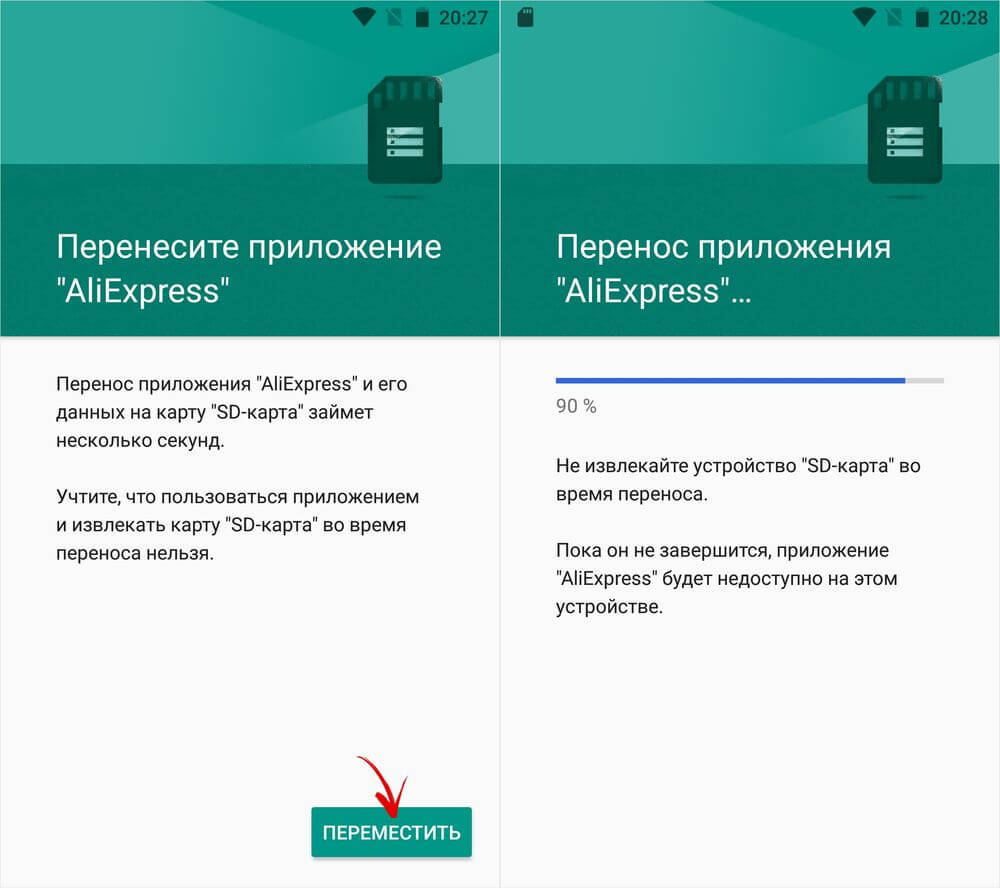
Formateamos la tarjeta de memoria como dispositivo de almacenamiento interno, usando ADB
Dado que el teléfono inteligente tiene instalado Android 6, 7, 8 o 9, y en el menú de configuración no hay ninguna función para formatear la tarjeta SD como mecanismo interno, el fabricante no ha agregado dicha opción al firmware. Otros usuarios pueden formatear la tarjeta de memoria de forma independiente utilizando una utilidad adicional.
Para hacer esto, actívelo en Android, conecte su dispositivo móvil a su PC y ejecute ADB desde la línea de comandos o desde Windows PowerShell, si tiene una de las instalaciones restantes de Windows 10 instaladas en su computadora, ingrese el siguiente comando y presione Enter (. en Windows PowerShell, escriba / antes del comando).

La consola se iniciará y aparecerá el signo "$". Ingrese el comando y haga clic en Entrar:

La siguiente fila muestra el ID de la tarjeta SD. disco:NNN,NN. Reemplazar NNN,NN En el valor del identificador seleccionado, ingrese el comando:

Verifique mientras el equipo realiza el check out. Luego vaya a “Personalización” → “Encantamiento” y seleccione la tarjeta SD. Abra la lista de opciones haciendo clic en los tres íconos en la parte inferior y haciendo clic en "Transferir datos".

Seleccione "Transferir" y espere a que se complete el proceso. Finalmente, haga clic en "Listo".

Cómo mover un montón de aplicaciones a una tarjeta SD en Android 8 Oreo y 9 Pie
Para evitar repetir el mismo tipo de acciones para transferir programas directamente, utilice el programa AppMgr III (App 2 SD), como se menciona en el artículo. Sólo aquellos con Android 8 Oreo y Android 9 Pie tienen que otorgarle a AppMgr III un par de permisos.
Lanzar el programa. Se le notificará que el programa requerirá acceso a su historial de Wikistory. Haga clic en "Permitir", seleccione "AppMgr III" de la lista de programas, active el interruptor y vaya al programa. También puedes personalizar el acceso a tu historial de Wikoristan yendo a “Configuración” → “Programas y alertas” → “Configuración avanzada” → “Acceso especial” → “Acceso al historial de Vikoristan”.

Vea los juegos y programas que desea mover a una tarjeta flash y presione la imagen de la carpeta con una flecha en el medio. En la ventana "Mover al mapa", haga clic en el botón rojo en la parte inferior.

Tenga en cuenta que AppMgr III requiere configuraciones independientes para cambiar la configuración del sistema. Presione el interruptor y luego póngalo en ajuste. Active el interruptor de palanca y acceda al programa. Las opciones para este elemento separado se pueden encontrar en la sección "Opciones" → "Programas y alertas" → "Configuración avanzada" → "Acceso especial" → "Cambiar configuración del sistema".

Luego se le pedirá que permita que AppMgr III guarde archivos automáticamente sin confirmación manual para cada programa. Presione "SO", vaya a la sección "Funciones especiales", seleccione "AppMgr III", cambie el interruptor de palanca a la posición "ON" y confirme presionando el botón "OK". Luego regrese al programa.


Próximamente comenzará el traslado de suplementos. Solo espera a que se complete.

Finalmente, se mostrará que el programa se ha movido a la tarjeta de memoria.
Juegos portátiles a tarjeta SD en Android
La mayor parte de la memoria de la computadora está ocupada por el caché de instalación del juego. Para moverlo, utilice el programa FolderMount para montar rápidamente directorios desde la memoria interna a la memoria externa. Esto requiere robots.
Posee FolderMount de Google Play, ejecútelo y otorgue derechos a Superkoristuvach.

En la pestaña “Lista de parejas”, presione “+” para el animal.

Piensa en introducir el nombre de la carpeta de apuestas en la primera fila.

Haga clic en otro, después de lo cual se abrirá el administrador de archivos. El caché de igor se encuentra en el directorio "Android/obb" y los complementos están en el directorio "Android/data". Vaya a la carpeta que desea montar y haga clic en la casilla de verificación.

Aparecerá un mensaje en pantalla si no desea crear la carpeta final automáticamente. Presione "SO" lo antes posible. Para este tipo de FolderMount, copie la ruta desde la unión interna y cree la misma en el almacenamiento externo. Haga clic en “НІ” si desea ingresar manualmente el punto final de la instalación y seleccionar la carpeta donde mover los archivos.

Para comenzar a copiar, haga clic en la casilla de verificación y confirme la transferencia seleccionando “SO” en la siguiente ventana.

El proceso se muestra en el panel de notificaciones.

Una vez completada la copia, cambie el interruptor de palanca en la pestaña "Lista de pares" para completar la instalación.

En la parte inferior hay un botón con imágenes de pin, al hacer clic en él se montarán todos los directorios.

Para mover archivos de la carpeta a la carpeta Dzherelo, primero desmonte el par: presione el interruptor de palanca o presione el pin cruzado, luego coloque el dedo sobre el par y haga clic en el ícono del gato.
Cómo mover programas para obtener ayuda Link2SD
Link2SD es un programa que puede montar datos adicionales en una tarjeta de memoria. Para que esto funcione, en el dispositivo móvil necesita crear una partición adicional en el sistema de archivos SD ext3/ext4. La división de una tarjeta de memoria en secciones se realiza mediante uno de estos métodos.
(!) Primero, cree una nueva partición, copie todos los archivos que están en la SD, de modo que las piezas restantes se eliminen después de particionar la tarjeta de memoria.
Descomponer la tarjeta de memoria en Android a través de TWRP
Si lo tienes instalado en tu smartphone, introduce la tarjeta SD a través de él. Para quién haga clic en Avanzado (Dodatkovo).

Seleccione "Tarjeta SD de partición".

Seleccione "Tarjeta Micro SD" y haga clic en "Aceptar".

Seleccione el sistema de archivos de la partición ext creada e indique su tamaño. Por ejemplo, 2048 MB: esta memoria estará disponible para transferir complementos a la tarjeta SD. Establezca el tamaño de la partición de intercambio (archivo de intercambio) en 0.
Tire del botón para imprimir la tarjeta SD.

Al final, haga clic en "Reiniciar sistema" y "No instalar" si no desea interferir con el programa oficial TWRP.


Intente volver a conectarse con el dispositivo. Si vas a “Opciones” → “Almacenamiento” (o “Almacenamiento” en otras versiones de Android), verás que el tamaño de la SD ha cambiado. Otra sección es “para descargar” sólo Link2SD, App 2 SD y programas similares.
Estamos creando una sección de inicio de sesión en SD para obtener ayuda. AParted
Otra forma de dividir la tarjeta de memoria en 2 secciones, si tiene derechos de superusuario, pero no TWRP:
Vaya a “Opciones” → “Memoria”, presione el botón “Insertar tarjeta de memoria” y confirme la acción.

Inicie AParted y otorgue acceso de root.

La pestaña Crear tiene dos campos: el superior mostrará la nueva partición y el inferior mostrará el tamaño de SD y el sistema de archivos actuales.

Haga clic en "AGREGAR" para crear la primera sección. Habrá un nuevo tamaño de tarjeta de memoria donde podrás guardar fotos, música, vídeos y otros archivos. Desmarque la casilla junto a "Formato", sistema de archivos fat32 y seleccione el tamaño con el control deslizante. Para especificar esto con mayor precisión, haga clic en el pedido de MB, ingrese los valores requeridos y haga clic en "Aceptar".


Haga clic en "AGREGAR" nuevamente y cree otra sección donde se transferirán los juegos y programas. Tire del botón completamente hacia abajo, marque "Formato" y seleccione el sistema de archivos ext.

Haga clic en "APLICAR" y seleccione "Aceptar" primero en la ventana.

Se iniciará el proceso de subdivisión SD.

Después de completar otra fila, aparecen 2 divisiones.

Ahora conecta la tarjeta de memoria a través de “Opciones”, ya que esto no sucedió automáticamente. Es posible que allí aparezca el nuevo tamaño de SD.
Trabajar con Link2SD
Abra Link2SD y otorgue los derechos al programa Superkoristuvach.

Inmediatamente aparecerá una ventana donde podrá seleccionar el sistema de archivos de la partición asignada de la tarjeta SD. Seleccione la versión actual de ext y haga clic en "Aceptar". Si la ventana no aparece, abra el menú hacia la izquierda y haga clic en "Script de instalación inversa".


Luego presione el botón "Reinstalar dispositivo" para montar otra sección de la tarjeta de memoria. El dispositivo se volverá a conectar.

Después de iniciar Android, vaya a Link2SD, haga clic en los 3 puntos en la esquina superior derecha y seleccione "Kilka".

Verifique los programas requeridos y abra el menú nuevamente. Presione "Agregar".


También hay una nueva función "Mover a la tarjeta SD", que mueve programas utilizando el método estándar de Android, al que no pueden acceder los usuarios sin Link2SD.

Si necesita mover un juego o programa, búsquelo en la lista, haga clic en él y seleccione "Descargar" o "Mover a la tarjeta SD".


- En contacto con 0
- Google+ 0
- DE ACUERDO 0
- Facebook 0